Websites + Marketing sitemi yayından kaldırma
Yanlışlıkla yayınla düğmesine tıklamış ya da fikrinizi değiştirmiş olsanız da sitenizi yayından kaldırdığınızda insanlar "Çok Yakında" ifadesiyle başlık görselinizi görecektir. Tekrar yayınlamaya hazır olana kadar sitenizin geri kalanı üzerinde arka planda çalışmaya devam edebilirsiniz. Siteniz zaten yayınlanmışsa, siz tekrar yayınlayana kadar yeni düzenlemeler yayınlanmayacaktır.
- GoDaddy ürün sayfası bölümüne gidin.
- Aşağı kaydırın, Websites + Marketing öğesini genişletin ve web sitenizin yanındaki Yönet öğesini seçin.
- Hazır Web Sitenizi açmak için Web Sitesini Düzenle veya Siteyi Düzenle seçeneğini belirleyin.
- Ayarları’ı seçin.
- Yayından Kaldır öğesini seçin.
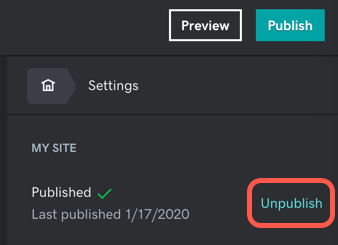
- Sitenizi yayından kaldırmak istediğinizi onaylayın ve ardından sitenizin yayından kaldırıldığını onaylayın.
İlgili adımlar
Daha fazla bilgi
Siteniz yayında değilken müşterilerin gördükleri üzerinde daha fazla kontrole sahip olmak istiyorsanız özel bir ön sayfa veya açılış sayfası oluşturabilir ya da alan adınızı farklı bir web sitesine (sosyal medya profili veya sayfası gibi) yönlendirebilirsiniz.
Seçenek 1: Bir ön sayfa veya açılış sayfası oluşturup geri kalanı gizleyin
Tek sayfalık bir web sitesi birçok işletme için harika çözümdür. İhtiyacınız olan tek şey işletme adınız, yüksek kaliteli bir arka plan resmi ve iletişim bilgileridir (e-posta, telefon numarası veya adres).
Bu seçenek en iyisidir çünkü arama motoru optimizasyonunuza (SEO) yardımcı olur. Hiçbir SEO'yu kaybetmek istemezsiniz ve yeni bir sitenin dizine alınması birkaç haftayı bulabilir. (Site dizini oluşturma ve SEO hakkında daha fazla bilgi edinin.)
- Ana sayfanızı, işletme adınız ve iletişim bilgileriniz gibi sergileyebileceğiniz bir şeyle değiştirin. Sezonluk bir işletmeyseniz veya diğer sayfalarınız yapım aşamasındaysa "Kışın ara veriyoruz, önümüzdeki bahar görüşmek üzere!" gibi bir şey diyebilirsiniz.
- Yeni ana sayfanız şu anda insanların gördüğü şey olduğundan, gelecekteki ana sayfanızın görünümü üzerinde nasıl çalışıyorsunuz? Unutmayın, bir bölümü farklı bir sayfaya taşıyabilirsiniz.
- Yeni bir sayfa oluşturun, buna "Geçici Ana Sayfa" veya benzeri bir ad verin ve çalışmanızı oraya taşıyın.
- Aşağıdaki talimatların geri kalanını izleyin. Bitirdiğinizde ve yayınlamaya hazır olduğunuzda her şeyi geri taşıyın.
- Sayfalarınızın geri kalanının sayfa ayarlarını değiştirerek sayfaları gizleyin.
- Bitirdiğinizde ve yayınlamaya hazır olduğunuzda sayfa ayarlarını geri değiştirin ve sayfalarınızı gösterin.
Seçenek 2: Alan adınızı farklı bir web sitesine yönlendirin
Alan adınızı yeniden yönlendirme veya yönlendirme olarak da bilinen bu yöntemle, URL'nizi ziyaret eden kişileri her zaman başka bir URL'ye gönderebilirsiniz.
Örneğin URL'nizi Google İşletme Profili'ne veya bir sosyal medya sitesine (Facebook sayfası, Instagram profili vb.)
Alan adı yönlendirmenin (veya yönlendirmeyi iptal etmenin) geçerli olması 24-48 saat sürer.
- Alan adınızı geçici olarak işletme sitenize veya başka bir web sitesine yönlendirin.
- Normalde yaptığınız gibi sitenizde Websites + Marketing ile çalışın.
- Bitirdiğinizde ve yayınlamaya hazır olduğunuzda sitenizi yayınlayın ve ardından alan adınızın yönlendirilmesini durdurun.
Daha fazla bilgi
- Mevcut web siteniz konusunda kararsızsanız daha fazla ipucu almak için web sitesi nasıl yapılır kılavuzuna göz atın.